ホームページ >データベース >mysql チュートリアル >mysqlデータベースにログインする方法
mysqlデータベースにログインする方法
- 醉折花枝作酒筹転載
- 2021-06-23 09:44:0543415ブラウズ
ご存知のとおり、mysql データベースにログインするにはさまざまな方法があります。以下では、エディターが mysql データベースにログインするためのいくつかの方法を紹介します。必要な友人は参照してください。

mysql データベースにログインするいくつかの方法
最初の方法 (mysql に付属するクライアント、MySQL 5.5 コマンド ライン クライアントを使用) これは次のとおりです。推奨されません 方法
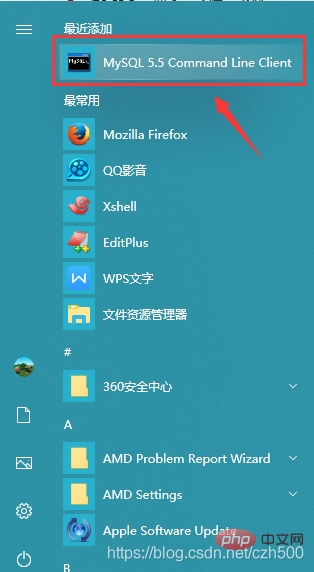

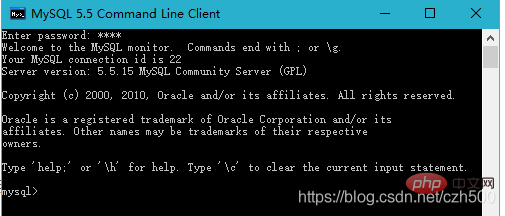
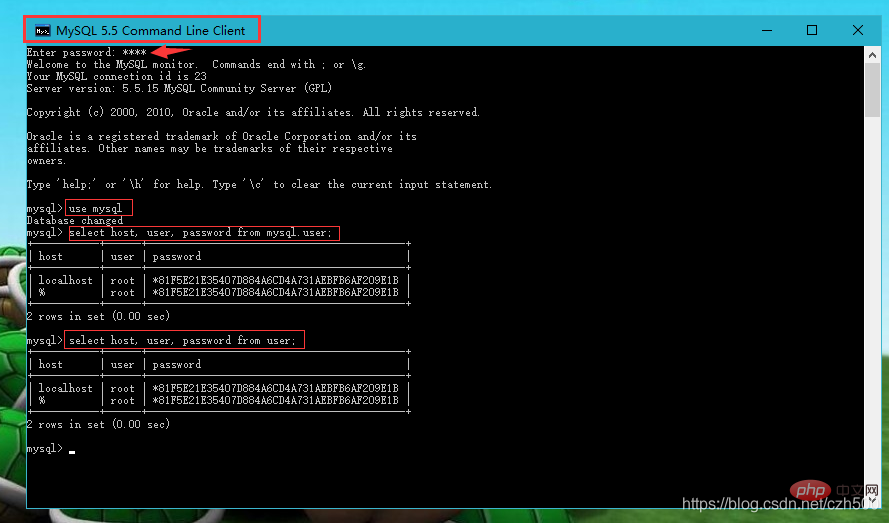
#2 を入力します (Windows dos コマンド ウィンドウを使用し、mysql コマンドを使用します) スクリーンショットに示すように、この方法をお勧めします:
win key r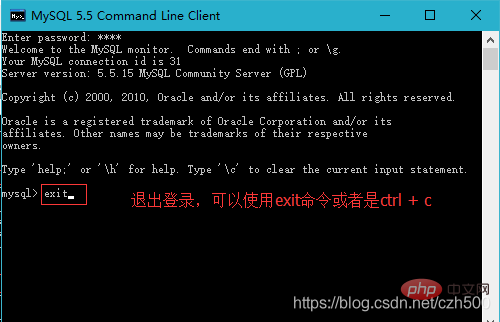
と入力します。
## 以下に示すように、コマンドを入力します。 mysql -h localhost -P 3306 -u root -proot
mysql -h localhost -P 3306 -u root -proot(1.) 先頭の mysql はキーワードまたは固定コマンドとして理解していただければわかると思いますが、Java の javac コマンドや java コマンドと同様の固定的な記述方法です。 jdk
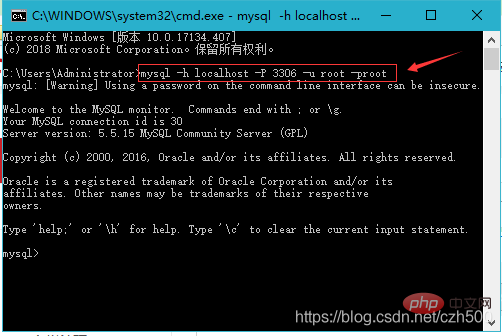 (2 .) -h はホストを意味し、ホストの IP アドレスです
(2 .) -h はホストを意味し、ホストの IP アドレスです
(3.) -P はポート、ポートを意味します。mysql データベースのデフォルトのポートは 3306 です。もちろん、ポート番号は自分で変更できます。ここにはありません。ポート番号を変更します (注: これは大文字の P です)
(4.) -u はユーザー名を表します
(5.) -p はパスワードを表します (注: これは小文字の p です)
mysql コマンドの注意事項について話しましょう:
大文字の Pはポート番号を表し、小文字の p はパスワードを表します。誰もがそれを覚えています。
誰もが覚えているように、小文字の p はパスワードを表します。-p とパスワードの間にはスペースを入れてはいけません。その他、-u など、 -h、-P、スペースを含めることも、スペースを含めないこともできます
注: ローカル マシンの場合、ホスト IP とポート番号を書き込む必要はありません (つまり、ホスト IP とポート番号は書き込むことができます)省略します)、直接 mysql -u root -proot
と記述します。ローカル マシンではあるが、ポート番号をデフォルトの 3306 ではなく、別のポート番号に変更しました。ポート番号を 6688 に追加し、mysql -P 6688 -u root -proot
次の 3 つの構文は正しいです。例とスクリーンショットを順番に示します
ここで使用するユーザー名は root で、パスワードも root です
構文 1: mysql -h ホスト IP アドレス - P ポート番号 -u ユーザー名 -p パスワード (-h とパスワードの間にはスペースがあります)ホストの IP アドレス、-P とポート番号の間にはスペースがあります。-u とユーザー名の間にはスペースがあります。-p とパスワードの間にはスペースがあってはなりません。スペースはあります)
mysql -h localhost -P 3306 -u root -proot
の場合これはローカル マシンです。 -h localhost -P 3306 は省略でき、mysql -u root -proot または mysql -uroot -proot
orとして直接記述できます。
mysql -h 127.0.0.1 -P 3306 -u root -proot
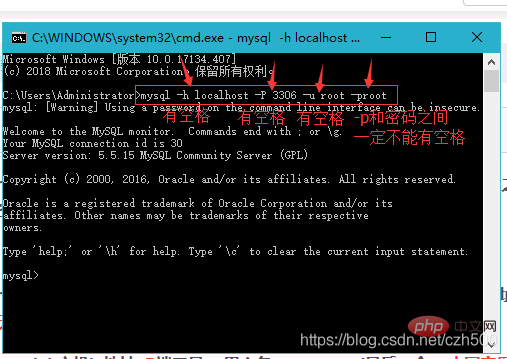
mysql -h 192.168.117.66 -P 3306 -u root -proot (连接远程的主机,必须写-h 远程主机的ip)
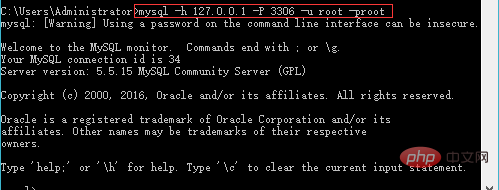
mysql -h 192.168.117.66 -u root -proot
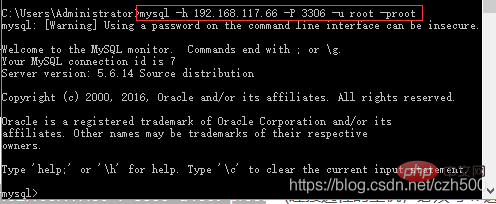
mysql -h 192.168.117.66 -P 6655 -u root -proot
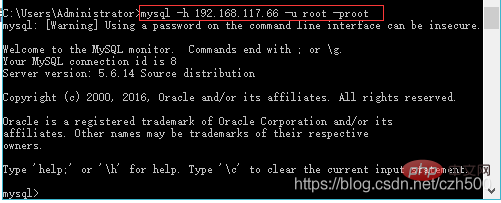
mysql -u root -proot或者mysql -uroot -proot

mysql -P 3306 -u root -proot
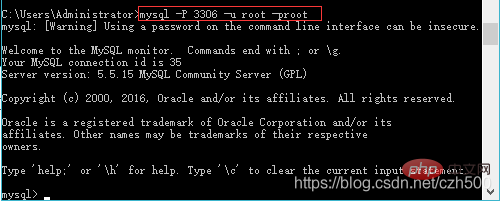
如果是本机的话,端口号可以省略不写,就写主机ip地址也可以
mysql -h localhost -u root -proot或者mysql -h 127.0.0.1 -u root -proot或者mysql -h 192.168.117.66 -u root -proot

.
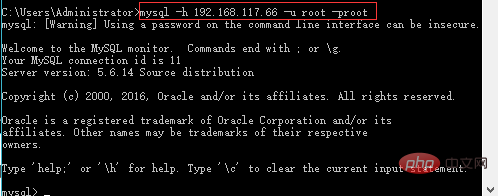
如果是本机,但是端口你之前改成了其他的,比如端口你改成了8801,不是默认的3306端口了,那么主机ip地址可以省略不写,但是要写上端口号
mysql -P 8801 -u root -proot
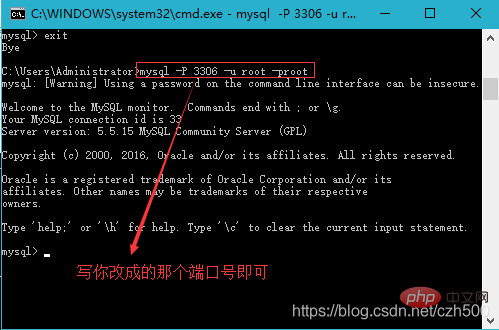
参数顺序是没关系的,-h和-P放在后面也是可以的,如下
mysql -u root -proot -h 192.168.117.66 -P 3306

语法2:mysql -h主机ip地址 -P端口号 -u用户名 -p密码 (-h和主机ip地址之间无空格,-P和端口号之间无空格,-u和用户名之间无空格,-p和密码之间一定不能有空格)
mysql -h192.168.117.66 -P3306 -uroot -proot

语法3:mysql -h主机ip地址 -P端口号 -u用户名 -p (最后一个-p,小写字母p后面不写密码)
mysql -h 192.168.117.66 -P 3306 -u root -p或者mysql -h192.168.117.66 -P3306 -uroot -p
如下图:小写字母p后面不写密码,这样的话,密码就不会显示暴露出来了,输入密码的时候也是显示成****
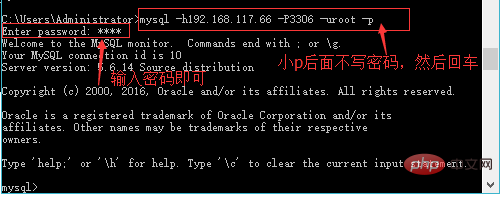
如果我们使用小写字母p后面写密码的方式的话,密码就显示出来了,如下图:
警告你,密码显示出来不安全
mysql: [Warning] Using a password on the command line interface can be insecure
在命令行输入密码,就会提示这些安全警告信息
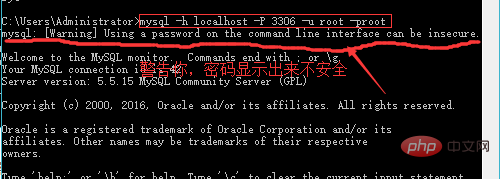
大家再来看下错误的写法是怎么样的
有的人写成mysql -h 192.168.117.66 -P 3306 -u root -p root 注意:小p和密码之间有个空格,这种写法是错误的,如下图:

有的人写成mysql -h 192.168.117.66 -P 3306 -u root 注意:少写-p(小p),这种写法也出错了,如下图:

大家根据具体的实际情况,灵活的使用mysql命令!
总之的总之,小p表示密码,小p和密码之间一定不能有空格,其他的参数-u、-h、-P(大写字母P)等可以有空格,也可以没有空格
如果大家怕会忘记小p和密码之间一定不能有空格这句话,那就全部统一写成所有的参数都不要加空格,这样写就不太容易出错了,统一写成mysql -h192.168.117.66 -P3306 -uroot -proot就ok了,如下图:
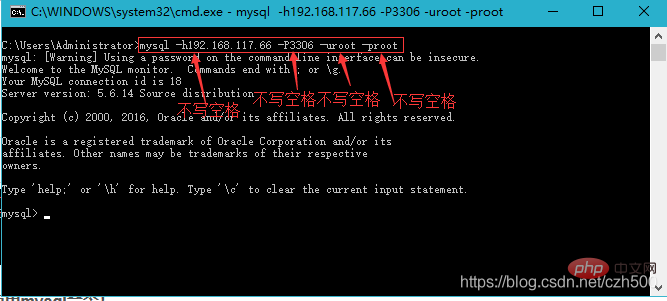
退出登录,可以使用exit命令
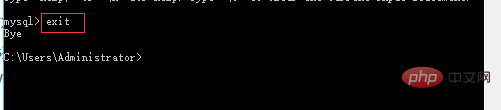
注意:mysql这个关键字是mysql数据库中的命令,而不是windows操作系统中自带的dos命令,就像javac和java这2个关键字一样,javac和java是jdk中自带的命令,而不是windows操作系统中自带的dos命令。
还有一点要说一下,javac和java这2个命令之所以可以在dos窗口中的任何路径下执行,是因为在windows操作系统中配置了java、JDK的环境变量!
如果你们在执行mysql -h localhost -P 3306 -u root -proot命令的时候,发现无法执行mysql命令,那你们可以去看一下windows中的环境变量,是否有配置mysql数据库的环境变量
我在安装mysql数据库的时候就自动配置好了mysql数据库的环境变量!如果你们没有配置mysql数据库的环境变量,你们自己去配一下。
もちろん、その必要はありません。そうでない場合、mysql コマンドを使用したい場合は、まず dos ウィンドウで mysql データベースのインストール パスの下にある bin ディレクトリに切り替えてから、 mysqlコマンドなので、そうなるとさらに面倒です。
毎回、mysql コマンドを実行する前に、mysql データベースがインストールされている bin ディレクトリに切り替える必要があります。そのため、mysql データベースがインストールされている bin ディレクトリを環境変数に設定することをお勧めします。この場合、mysql コマンドを使用すると非常に便利です。
以下に示すように: これは、mysql データベースをインストールしたときの構成です。
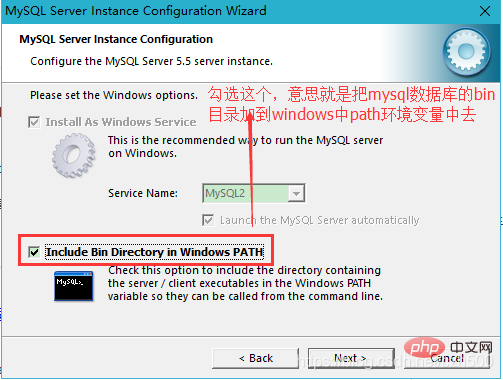
mysql をインストールするときに、mysql データベースの構成を設定することもできます。以下に示すように、bin ディレクトリにある MySQLInstanceConfig.exe をダブルクリックします:
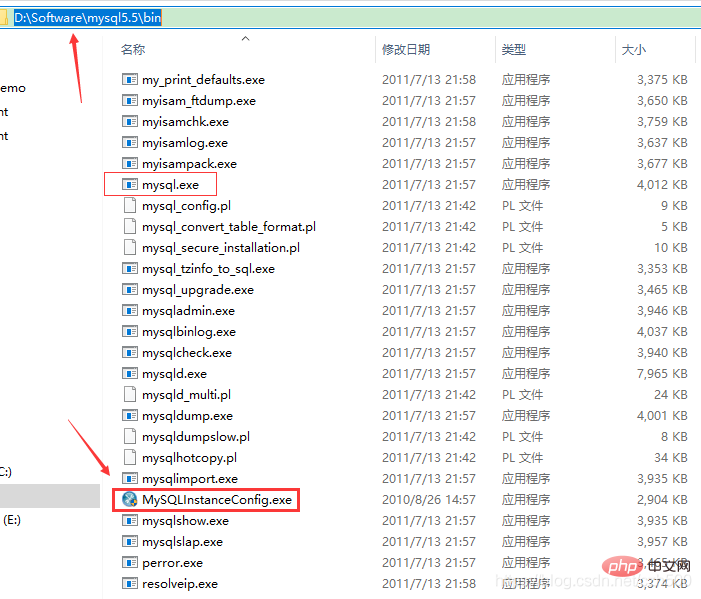
または、Windows
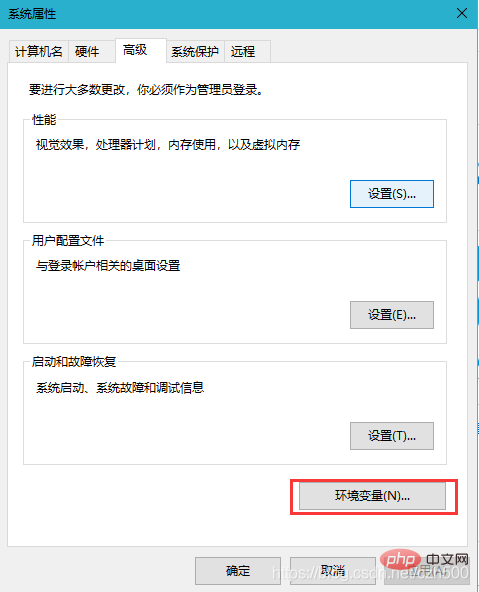 # で環境変数を直接設定することもできます。
# で環境変数を直接設定することもできます。
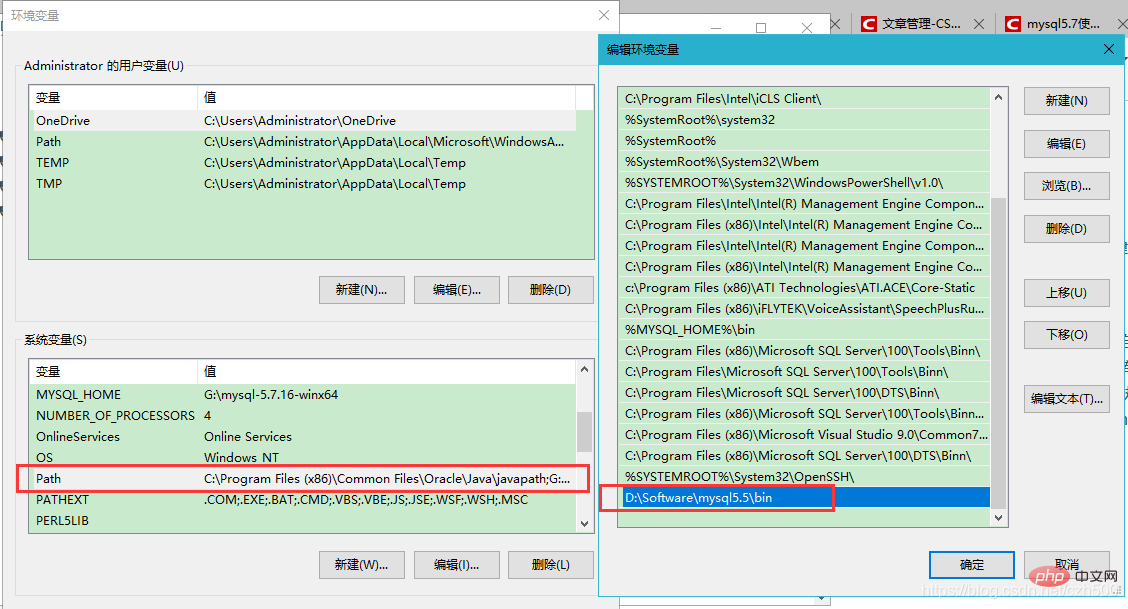

#通常の状況では問題はありません。
問題がある場合は、D: \Software\mysql5. 文 5\bin を先頭に置き、その後にセミコロンを追加します。実際には、以下に示すように、Java 環境変数を構成するのと似ています。 mysql データベースの bin ディレクトリの環境変数を設定した後、元の dos ウィンドウを閉じ、再度 dos ウィンドウを開き、
mysql -h localhost -P 3306 -u root -proot コマンドを入力します。
mysql データベースからログアウトしたいのですが、ログアウトするにはどうすればよいですか? exit と入力して Enter を押してください

関連する推奨事項: "
mysql チュートリアル>>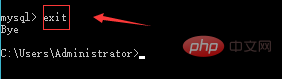
以上がmysqlデータベースにログインする方法の詳細内容です。詳細については、PHP 中国語 Web サイトの他の関連記事を参照してください。

